“选择背景图像”对话框可用于选择视口背景的文件或文件序列。
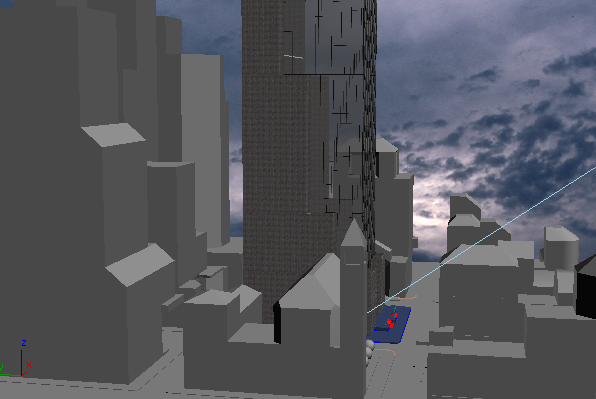
用作视口背景的带有天空图像的城市风光模型
也可以将一组按顺序编号的文件转化为图像文件列表 (IFL)。这与 IFL 管理器工具使用的操作过程相同。
过程
要选择视口背景图像,请执行以下操作:
- 激活想要设置图像的视口。
- 选择“视图”菜单
 “视口背景”
“视口背景” “视口背景”。
“视口背景”。
- 在所显示的对话框中的“背景源”下,单击“文件”。
- 在“查找范围”字段中,找到包含希望用于背景的文件的目录。
注: “选择背景图像文件”对话框使用选择位图时所在的最后位置,而不是在“配置用户路径”对话框中定义的默认位图路径。
- 高亮显示文件列表窗口中的该文件名。
- 单击“打开”选择图像,然后关闭该对话框。
- 单击“确定”关闭“视口背景”对话框,并显示背景图像。
要将一组静态图像选为视口背景,请执行以下操作:
- 激活想要设置图像的视口。
- 选择“视图”菜单
 “视口背景”
“视口背景” “视口背景”。
“视口背景”。
- 在“背景源”中单击“文件”。
- 在“查找范围”字段中,找到包含文件序列的目录。
这些文件必须已按顺序编号(例如,image01.bmp、image02.bmp、image03.bmp)。
提示: 如果必要,请更改“文件类型”以匹配该序列的文件扩展名,或选择“所有格式”。 - 启用“序列”,然后选择序列中的第一个文件的名称(例如,image01.bmp)。
提示: 单击“设置”按钮显示“图像文件列表控制”对话框。
- 在“图像文件列表控制”对话框中,使用“浏览”按钮设置到硬盘目录的“目标路径”。不要将此路径设置到 CD-ROM 驱动器,因为此处无法保存文件。
- 选择所希望的选项,然后单击“确定”。
将图像文件列表 (IFL) 文件保存到该目标目录。
界面
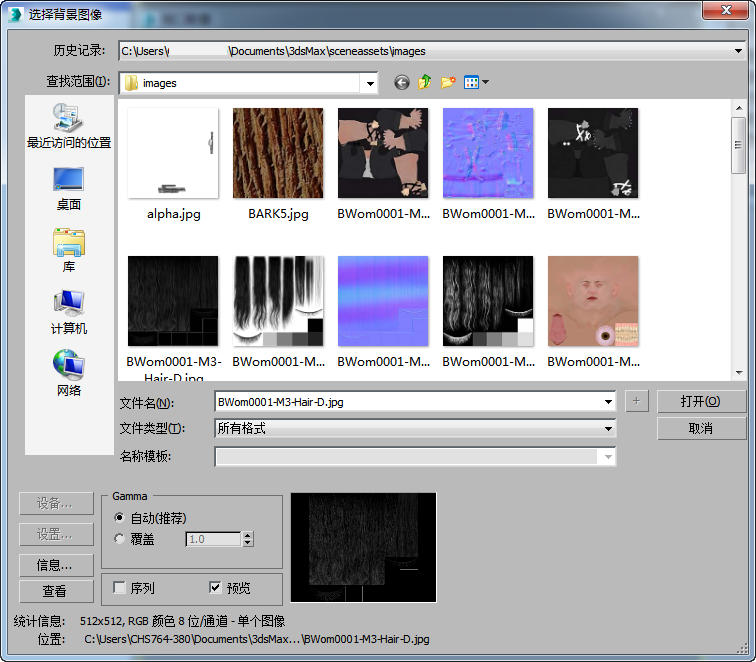
- 历史记录
- 显示最近搜索过的目录列表。
- 查找范围
- 打开一个导航窗口以移动至其他目录或驱动器。
-
 转至上次访问的文件夹
转至上次访问的文件夹 - 单击可以返回上次浏览的文件夹。
-
 向上一级
向上一级 - 在目录结构中向上移动一级。
-
 创建新的文件夹
创建新的文件夹 - 用于在该对话框中新建文件夹。
-
 视图菜单
视图菜单 - 可以选择要在文件列表中显示的详细信息级别。
- [列表窗口]
- 当显示“详细信息”时,目录所显示的内容包括名称、大小、类型、修改日期以及属性。可以通过单击每个参数的标签来对文件进行排序。
- 文件名
- 显示在列表中选定的文件名。
- 文件类型
- 显示可以显示的所有文件类型。此可以做为该列表的过滤器。
- 名称模板
- 这在“选择背景图像”中不可用。
- 打开
- 选择高亮显示的文件,然后关闭该对话框。
- 取消
- 取消选择,然后关闭该对话框。
- 设备
- 可以从数字设备中选择背景图像。(3ds Max 默认安装不支持任何设备。)
- 设置
- 显示“图像文件列表控制”对话框以创建 IFL 文件。仅当“序列”启用并且在显示的目录中存在按顺序编号的文件时,此项才可用。
- 信息
- 显示有关该文件的扩展信息,如帧速率、压缩质量、文件大小以及分辨率。此处信息取决于用文件类型保存的信息类型。
如果文件具有嵌入值,此对话框将显示该值。否则,将显示“N/A”。

- 查看
- 在文件实际分辨率下显示文件。如果文件是影片,则打开“媒体播放器”播放该文件。
“Gamma”组
要设置输出文件的“Gamma”选项,必须在“首选项”对话框的“Gamma”面板中启用“启用 Gamma 校正”(“自定义” “首选项”
“首选项” “Gamma”)。否则,“选择背景图像”对话框中的 Gamma 控件不可用。
“Gamma”)。否则,“选择背景图像”对话框中的 Gamma 控件不可用。
- Gamma
- 指定如何处理带有位图图像的 Gamma。
-
自动(推荐)(默认设置。)使用嵌入在传入位图中的 Gamma 值。如果没有嵌入的 Gamma 值,则 3ds Max 将基于图像的位深度做出智能决策。低动态范围图像(8 位或 16 位)假定拥有标准 sRGB 的 Gamma 值 2.2,而高动态范围(浮点或对数)图像则假定为线性图像,并使用 Gamma 值 1.0(无修正)。
对于大多数场景而言,应将 Gamma 处理保留为“自动”。
-
覆盖将用户定义的 Gamma 值设置为覆盖。
注: 仅当场景中使用通过其他多种程序创建(或编辑)的位图时才使用覆盖,并且您需要针对各个程序以不同方式调整 Gamma。
-
自动(推荐)(默认设置。)使用嵌入在传入位图中的 Gamma 值。如果没有嵌入的 Gamma 值,则 3ds Max 将基于图像的位深度做出智能决策。低动态范围图像(8 位或 16 位)假定拥有标准 sRGB 的 Gamma 值 2.2,而高动态范围(浮点或对数)图像则假定为线性图像,并使用 Gamma 值 1.0(无修正)。
[序列和预览组]
- 序列
- 根据您的要求创建“图像文件列表”。检查每个选定的图像,查看是否可以创建有效的 IFL 序列。如果选定的图像没有生成列表,那么该选项仍可用,但不会进行任何操作。
- 预览
- 在图像窗口中将图像显示为缩略图。
- 图像窗口
- 如果启用预览,那么将显示选定文件的缩略图。
- 统计信息
- 显示选定文件的分辨率、颜色深度、文件类型以及帧数。
- 位置
- 显示文件的完整路径。根据对话框底部的该信息,可始终知道您所在的确切位置。